Слайд 2

Запустите программу Paint и установите размер полотна.
Слайд 3
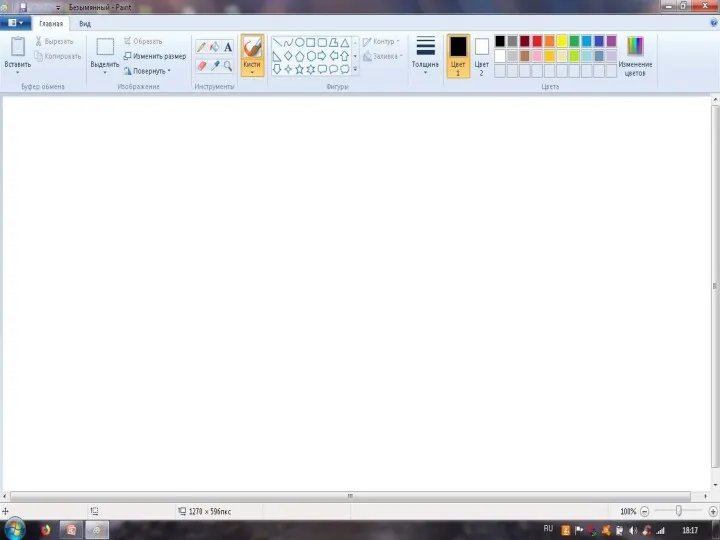
Слайд 4

Используя необходимые инструменты, создайте рисунок – фон, на котором будут плавать
рыбки.
Слайд 5
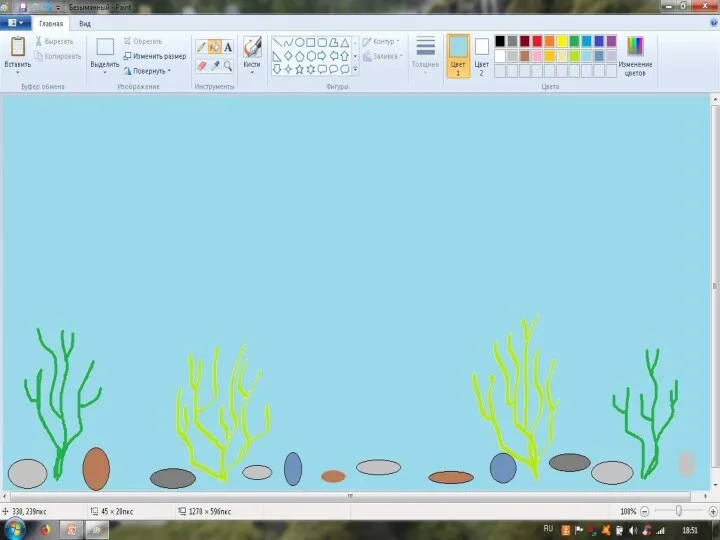
Слайд 6

Сохраните рисунок в своей папке под именем «фон».
Затем создайте новый файл
и нарисуйте рыбок.
Сохраните файл под новым именем «рыбки».
Слайд 7

Слайд 8

Загрузите программу PowerPoint.
Слайд 9

Слайд 10

Удалите все ненужные заголовки на слайде, используя клавишу «Delete»
Слайд 11
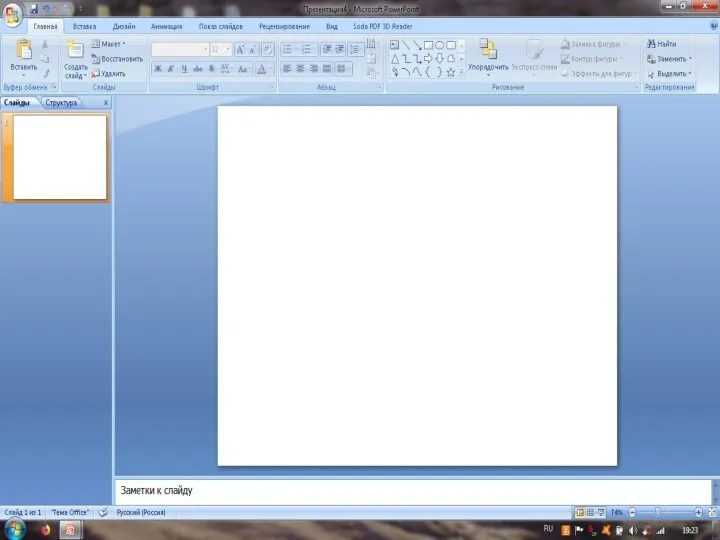
Слайд 12

Зайдите на вкладку «Вставка» и вставьте из своей папки рисунок «фон».
Слайд 13
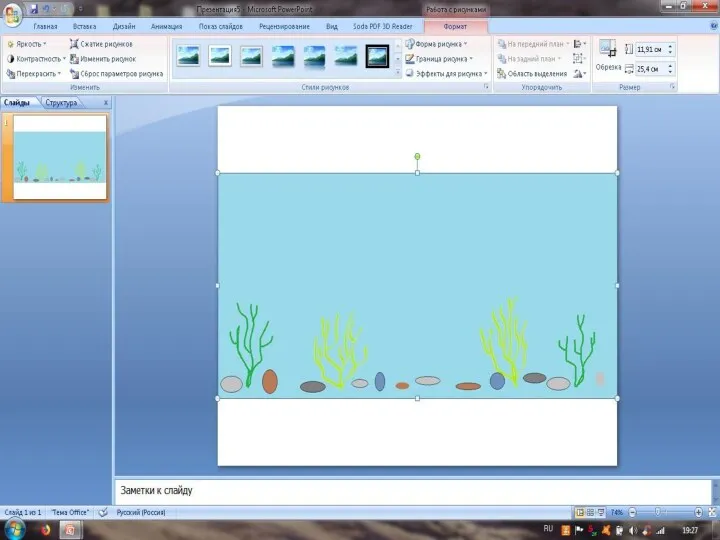
Слайд 14

За управляющие кнопки растяните фон так, чтобы он закрыл весь слайд.
Слайд 15
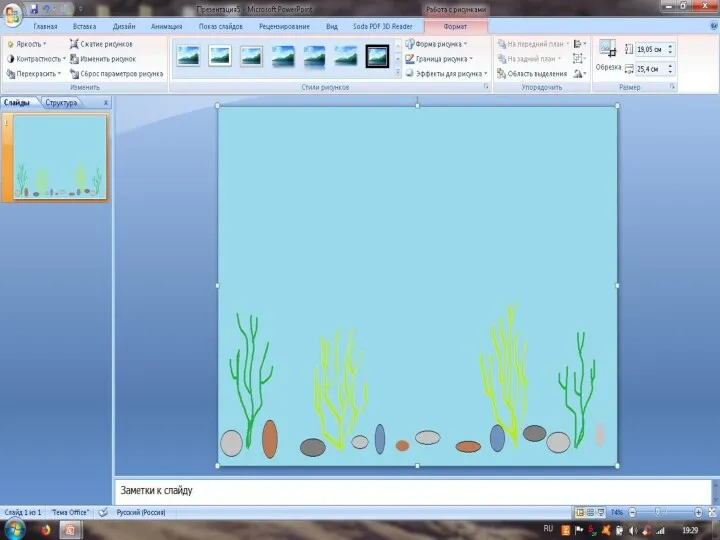
Слайд 16

Загрузите в программе Paint файл «рыбки».
Выделите одну рыбку, как фрагмент прямоугольной
области.
Затем скопируйте фрагмент на слайд с фоном в программе PowerPoint.
Слайд 17
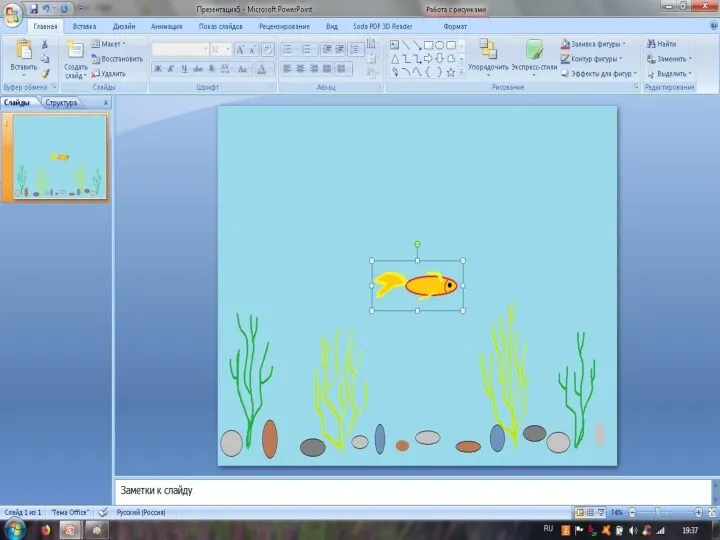
Слайд 18

Во вкладке «Анимация» выберите «Настройка анимации».
Добавьте эффект, например, «Проявление снизу».
Установите
медленную скорость и просмотрите эффект.
Слайд 19
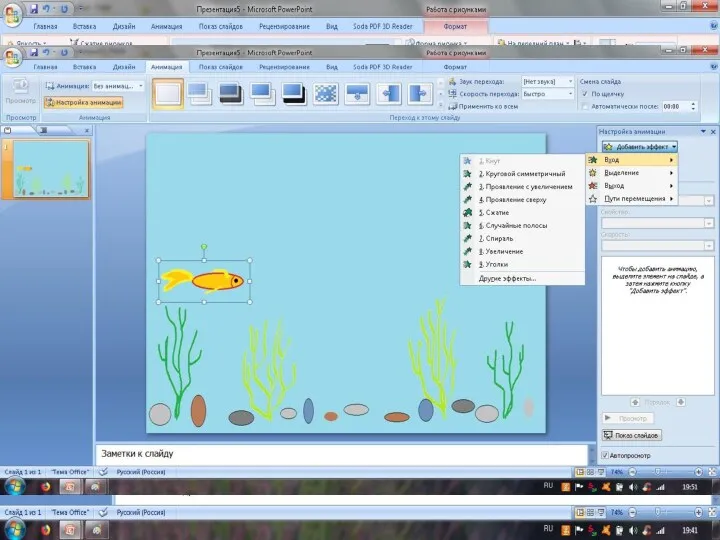
Слайд 20

Добавьте для рыбки еще один эффект – «Пути перемещения» – «Нарисовать
пользовательский путь» и
выберите пункт «Рисованная кривая».
Слайд 21
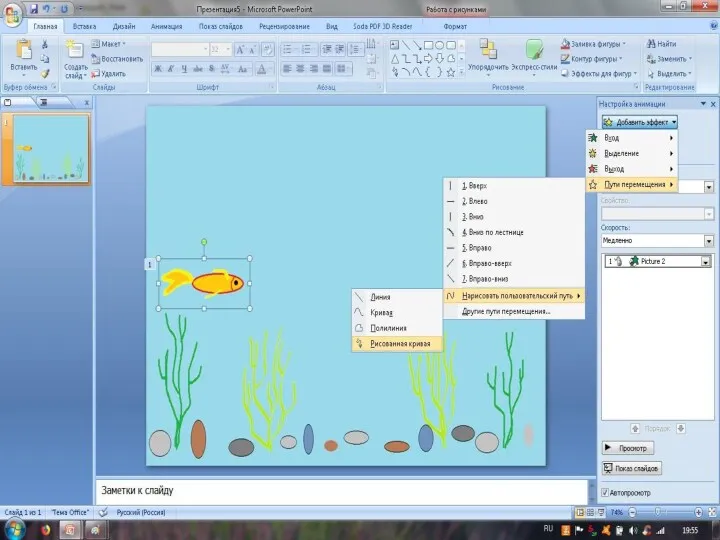
Слайд 22

Нарисуйте произвольный путь.
Выберите очень медленную скорость для перемещения и просмотрите, что
получилось.
Слайд 23
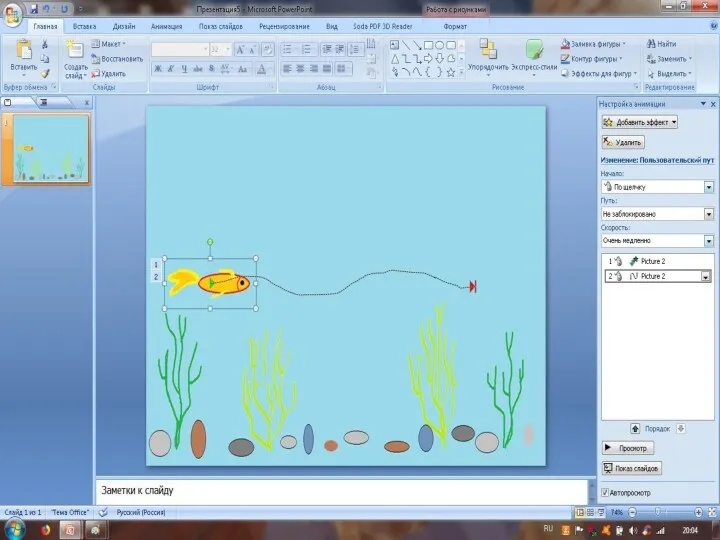
Слайд 24

Аналогично проделайте все те же действия для второй рыбки.
«Начало» эффектов для
второй рыбки свяжите «с предыдущим» эффектом.
Слайд 25
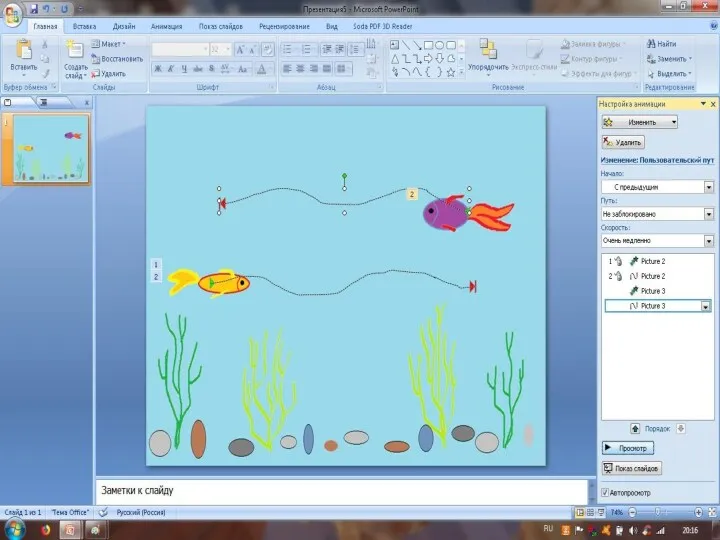
Слайд 26

Итак, наш мультфильм готов! Осталось лишь сохранить его в своей папке
под именем «Аквариум».
Слайд 27
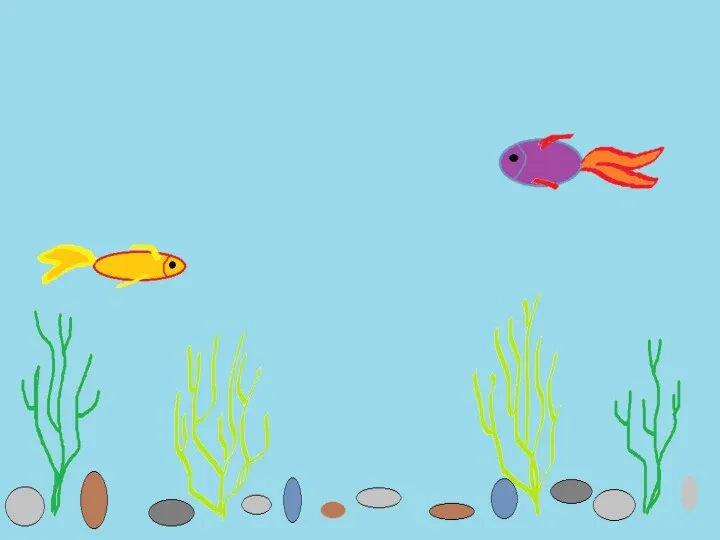

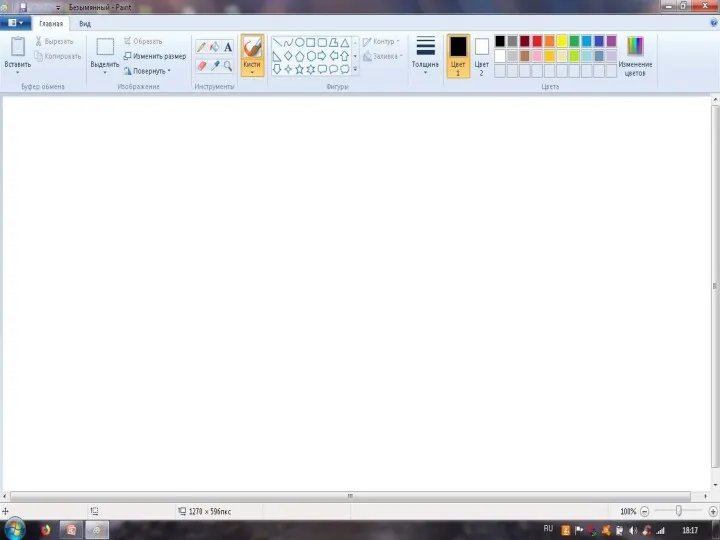

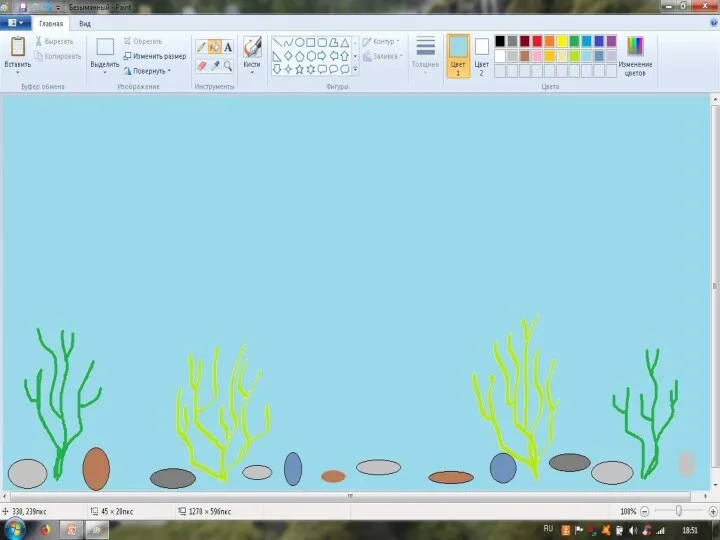





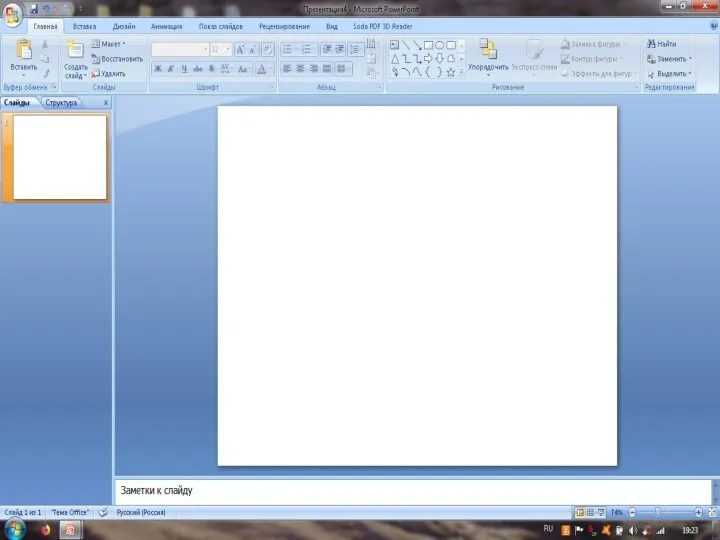

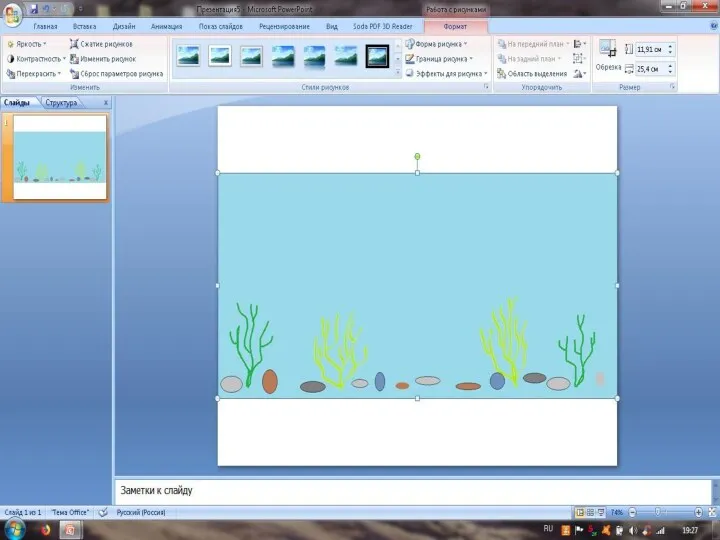

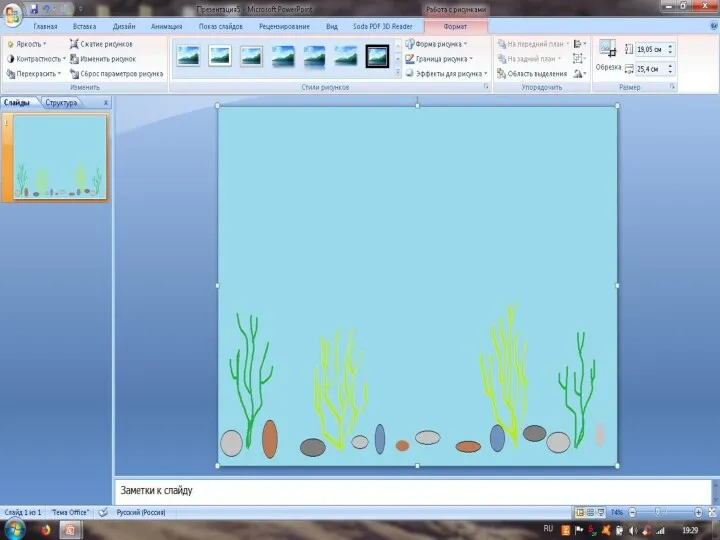

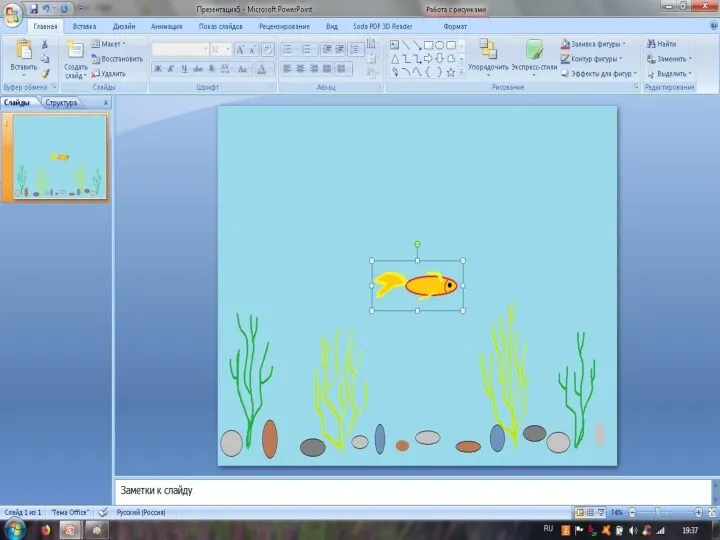

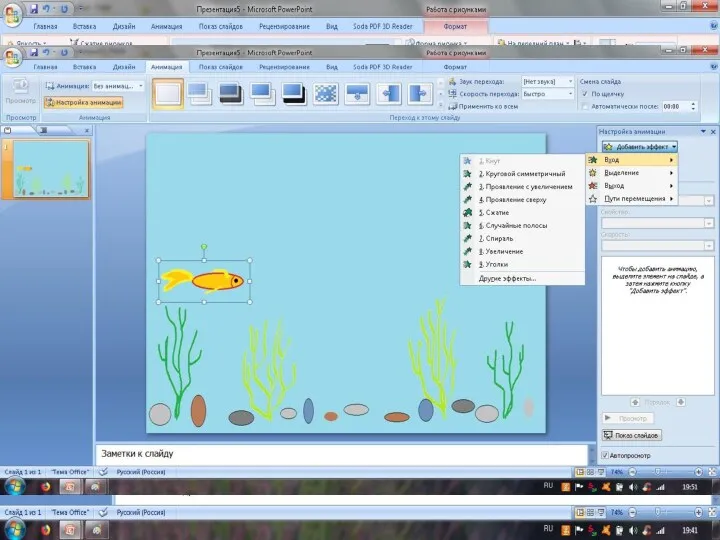

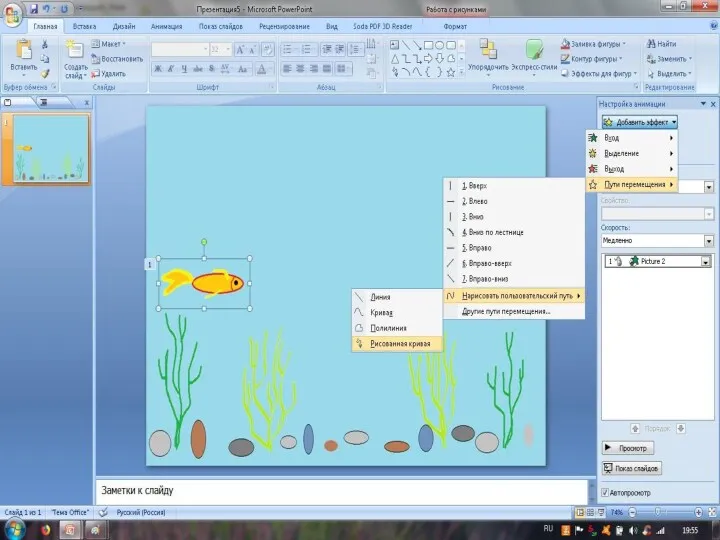

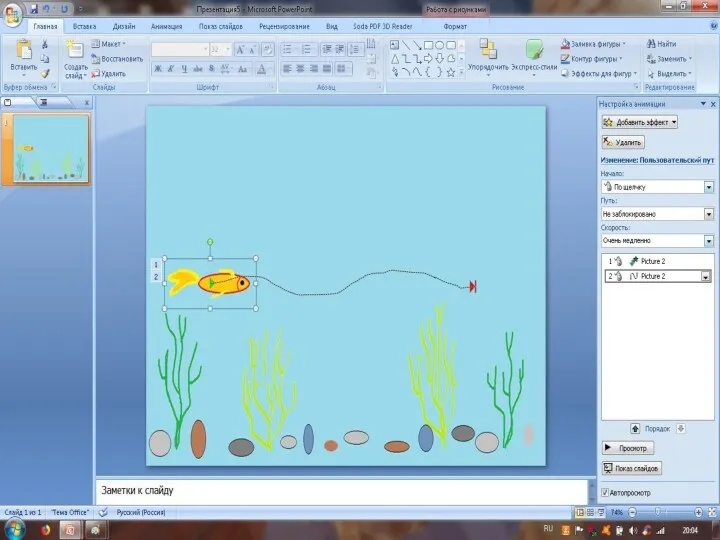

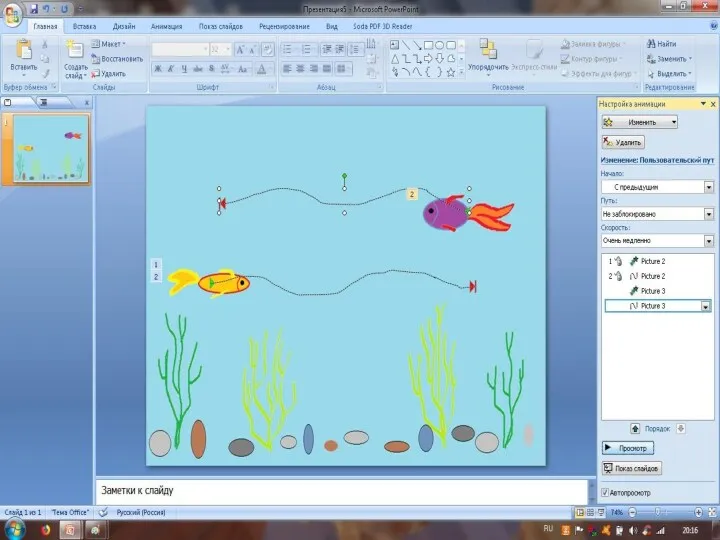

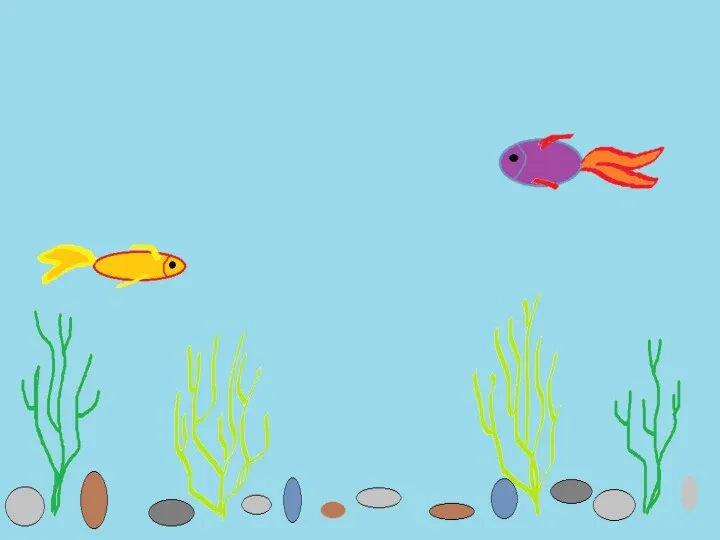
 Моделирование. Суть моделирования. (Лекция №1)
Моделирование. Суть моделирования. (Лекция №1) Язык HTML
Язык HTML Інформатика сьогодні. Урок №5
Інформатика сьогодні. Урок №5 1-изображения
1-изображения Розробка автоматизованої комп’ютерної системи обліку ресурсів і випуску продукції
Розробка автоматизованої комп’ютерної системи обліку ресурсів і випуску продукції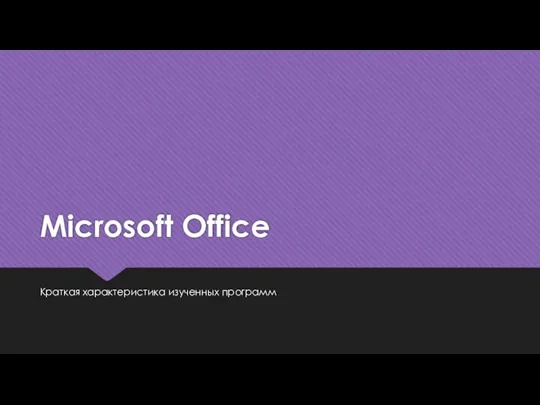 Microsoft Office. Программы
Microsoft Office. Программы Проектирование и разработка игрового приложения. Физика и взаимодействие игровых персонажей
Проектирование и разработка игрового приложения. Физика и взаимодействие игровых персонажей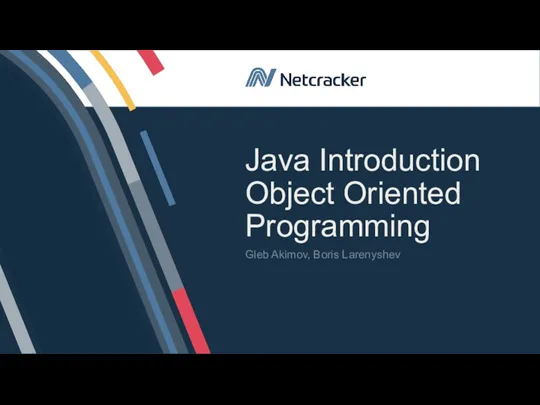 Java Introduction Object Oriented Programming
Java Introduction Object Oriented Programming Делегаты и события в C#. Введение в язык XAML
Делегаты и события в C#. Введение в язык XAML Средства обучения информатике
Средства обучения информатике Базы данных. Архитектура JDBC (Java Database Connectivity)
Базы данных. Архитектура JDBC (Java Database Connectivity) Электронное портфолио Exabis E-Portfolio
Электронное портфолио Exabis E-Portfolio Районная научно-практическая конференция для учащихся 5-8 классов Шаг в науку Тема: Российские чемпионы и призёры Олимпиады в Сочи 2014 . проект.
Районная научно-практическая конференция для учащихся 5-8 классов Шаг в науку Тема: Российские чемпионы и призёры Олимпиады в Сочи 2014 . проект. Установка и настройка службы DNS-сервер
Установка и настройка службы DNS-сервер Информатика. Что означает термин “информатика” ? Что такое информация?
Информатика. Что означает термин “информатика” ? Что такое информация? Чистый код
Чистый код Пример страницы сайта
Пример страницы сайта Понятие массива. Одномерные массивы
Понятие массива. Одномерные массивы Компьютерные технологии\задачи в технических системах
Компьютерные технологии\задачи в технических системах Презентация Утилиты. Текстовый редактор
Презентация Утилиты. Текстовый редактор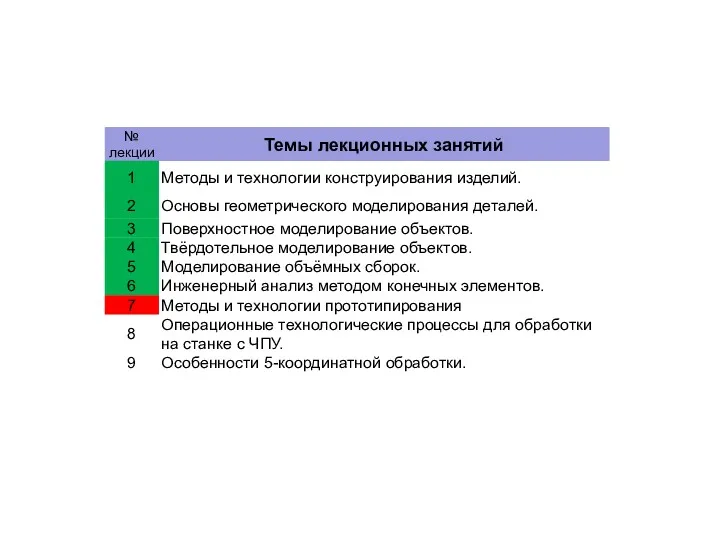 Методы и технологии прототипирования изделий. (Лекция 7)
Методы и технологии прототипирования изделий. (Лекция 7) Архитектурные особенности систем с повышенной надёжностью
Архитектурные особенности систем с повышенной надёжностью Имитационное моделирование
Имитационное моделирование Работа с одаренными детьми в области информационных технологий
Работа с одаренными детьми в области информационных технологий Организация бухгалтерии
Организация бухгалтерии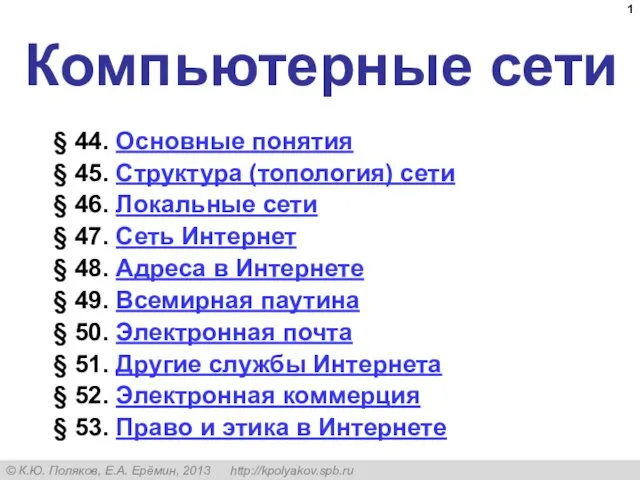 Компьютерные сети
Компьютерные сети Презентация к уроку информатики 3 класс
Презентация к уроку информатики 3 класс Понятие алгоритма. Свойства алгоритмов
Понятие алгоритма. Свойства алгоритмов